Služba na vytváranie vyskakovacích okien. Vyskakovací formulár spätnej väzby. Charakteristiky formulára spätnej väzby
Návštevníci webových stránok často kritizujú zdroje za vyskakovacie okná, ktoré zasahujú do prijímania informácií, sú otravné a v konečnom dôsledku vedú k ukončeniu všetkých vzťahov so stránkou.
Napriek mnohým zlým recenziám však štatistiky ukazujú nárast predplatiteľov pri používaní vyskakovacích okien na stránke. Kompetentný prístup k forme a textu okien a dodržiavanie taktu pri nastavovaní momentu a frekvencie zobrazovania okien pomôže dosiahnuť dobré výsledky.
Zahraničné služby na vytváranie a zverejňovanie vyskakovacích okien sú funkčnejšie a zaujímavejšie.Kritériá, ktoré určujú úroveň a kvalitu služieb, sú:
- dostupnosť bezplatnej verzie alebo dlhé skúšobné obdobie;
- rôzne spúšťače;
- schopnosť vykonávať zmeny v texte a dizajne.
Služby sa líšia rozsahom funkcií a jednoduchosťou používania. Je ľahké vybrať si z niekoľkých možností tú najlepšiu a použiť ju pri vytváraní formulára a inštalácii kontextových okien na vašu stránku.
Ahoj BarTáto služba ponúka bezplatnú verziu so základnou funkcionalitou a 2 profesionálnejšie plány za 15 USD a 99 USD mesačne.
Inštalácia Hello Bar:

Hello Bar má svoje výhody oproti mnohým iným službám:
- adaptívny dizajn a jednoduchosť konfigurácie s multifunkčnosťou;
- systém umožňuje integráciu so zahraničnými e-mailovými službami;
- Pri pripojení k službe priateľa je možné získať tarifu Pro bezplatne na 1 mesiac a táto možnosť platí pre oboch účastníkov programu.
Nevýhody služby zahŕňajú obmedzené možnosti zacielenia, absenciu sociálnej siete VKontakte a nemožnosť odstrániť logo.
GetSiteControlRovnako ako v predchádzajúcej verzii existuje bezplatná verzia. Pri výbere plateného programu získate 20% zľavu, ak zaplatíte 12 mesiacov naraz.
Inštalácia služby:
1. Po registrácii do služby je potrebné skopírovať kód ponúkaný systémom kliknutím na tlačidlo Nainštalujte kód a umiestniť ho pred značku body.
2. Tlačidlo Obnoviť vám pomôže skontrolovať správnosť inštalácie. Ak bolo všetko vykonané správne, vedľa slova Inštalované sa zobrazí zelený indikátor.
3. Systém vás vyzve, aby ste vybrali widget na inštaláciu okna a v akej forme sa zobrazí na stránke:
- formou prieskumu;
- posielanie správ na e-mailové adresy;
- predplatné bulletinov;
- tlačidlá zdieľania;
- online chat.
4. Widget je možné upravovať:
podľa vzhľadu;
- text - program ponúka niekoľko hotových šablón;
- podľa času zobrazenia a zacielenia.
5. Po nastavení všetkých funkcií kliknite na tlačidlo OK a aktivujte miniaplikáciu.

Medzi výhody systému patrí:
- nízke náklady;
- rôzne widgety a šablóny;
- žiadne obmedzenia v príleve návštevníkov;
- prispôsobivosť widgetov;
- K odberu je možné pridať sociálne médiá. Sieť VKontakte.
Táto služba ponúka 3 mesiace bezplatného využívania platenej tarify pri podaní hlásenia potvrdzujúceho distribúciu informácií o službe.
Vážne profesionálne funkcie sú dostupné iba v platenom programe. Toto je možno jediná nevýhoda služby.
V opačnom prípade je služba pohodlná a jednoduchá a má skvelú funkčnosť aj s bezplatným plánom.
MailmunchK dispozícii je bezplatná tarifa.Okrem toho je možné prejsť na platenú tarifu s 30% zvýhodnením pri zaplatení plnej sumy na rok.
Inštalácia:
Dobrá vec na službe je, že má pomerne flexibilné nastavenia, adaptívny dizajn a rozumné ceny. Som rád, že môžete zmeniť text a exportovať údaje. Systém vám umožňuje analyzovať výsledky vašej práce.
Medzi nevýhody patrí nemožnosť odstránenia loga a prístup k väčšine šablón iba prostredníctvom plateného plánu. SumomePlatená verzia tejto služby je drahšia ako podobné verzie v iných systémoch, no k dispozícii je aj základný bezplatný plán. Navyše je celkom funkčne bohatý.
Na inštaláciu služby budete potrebovať štandardný postup inštalácie kódu navrhnutého systémom po kliknutí na tlačidlo: Pridať novú stránku.
V pravom hornom rohu obrazovky na webovej stránke sa zobrazí ikona koruny. Musíte kliknúť na ikonu Sumo Store, vybrať jeden z prezentovaných widgetov a prispôsobiť jeho vzhľad. V bezplatnej verzii môžete zmeniť iba farbu. V platenej verzii môžete použiť hotové šablóny a v prípade potreby pridať ďalšie. poliach okrem e-mailu.
Po nakonfigurovaní nastavení kontextového okna si môžete vybrať zobrazované stránky, službu alebo systém na synchronizáciu údajov.
Po kliknutí na tlačidlo Uložiť môžete začať pracovať a sledovať štatistiky pomocou analytických funkcií.

Medzi výhody systému patrí:
- prítomnosť zaujímavých widgetov;
- schopnosť nahradiť text a dizajn okien;
- funkcia na sťahovanie zhromaždených e-mailových adries.
Medzi nevýhody patrí:
- dostupnosť jednej šablóny v bezplatnej verzii;
- ak je potrebné zakúpiť miniaplikácie, budete si musieť kúpiť celú súpravu;
- zacielenie nie je veľmi flexibilné;
- Väčšinu funkcií je možné „získať“ až po zakúpení platenej verzie.
Tento systém ponúka platené a bezplatné tarify za prácu.
Inštalácia:
Výhody systému sú:
- jednoduché rozhranie;
- bezplatný plán;
- presné nastavenia zacielenia;
- analytické funkcie;
- schopnosť nahradiť text a dizajn.
Medzi nevýhody patrí absencia mnohých funkcií v bezplatnej verzii programu.
WitgetVoľné obdobie - 7 dní. Náklady na platenú tarifu sú asi 1 000 rubľov mesačne, so zľavou poskytovanou pri platbe vopred.
Inštalácia:

Medzi „výhody“ služby patrí:
- Cena.
- ruský jazyk rozhrania.
- Dostupnosť veľkých sietí v ruskom jazyku.
- Výber šablón.
- Prispôsobivosť dizajnu.
- Štatistické údaje.
- Integrácia s mnohými poštovými službami.
Bezplatné obdobie 30 dní je určite výhodou tejto služby. Pri jednorazovej platbe za rok systém poskytuje zľavu 25 %.
Medzi výhody služby patrí aj:

Nevýhody služby zahŕňajú:
- vysoké náklady na platenú tarifu;
- žiadna bezplatná verzia.
Inštalácia je identická so spôsobom inštalácie pre iné podobné zdroje (popísané vyššie).
OptimonkSlužba Optimonk ponúka naštudovanie a testovanie služby na 14 dní, potom to znamená prechod na pomerne drahú tarifu s limitom na unikátnych používateľov. Mnohí používatelia považujú tento bod za jedinú nevýhodu služby.
Registrácia, úprava, zmena textu a dizajnu, zacielenie, nastavenie času a ďalšie charakteristiky vyskakovacieho okna – postup inštalácie je štandardný.
Výhody služby:
Veľké príležitosti pri absencii testovacieho obdobia vedú k nedostatku ľudí ochotných službu využívať, pretože málokto bude chcieť pracovať s neotestovaným systémom.
CartProtectorSkvelá služba s užívateľsky prívetivým rozhraním a množstvom funkcií. Skúšobné obdobie však trvá len 14 dní, po ktorých budete musieť za aktiváciu programu zaplatiť nemalú sumu.
Na čo by ste si mali dať pozor?Výber služby na vytváranie a inštaláciu vyskakovacích okien je dosť subjektívna záležitosť. Väčšina prezentovaných služieb má plnú funkčnosť potrebnú na prevádzku, rozdiel je len v cene.
Je vhodné zvoliť si služby s čo najpresnejším nastavením cielenia, aby ste presne zasiahli cieľovú skupinu. Ak náhle správne nakonfigurovaný nainštalovaný widget neprináša výsledky, má zmysel otestovať ho z hľadiska času, trvania a frekvencie zobrazovania návštevníkom stránky. Po niekoľkých takýchto testoch je možné vyvodiť závery.
Platený plán nie je vždy obľúbený na zhromažďovanie údajov. Preto stojí za to „vyzbrojiť sa testami“ a pokračovať v hľadaní niečoho bezplatného a efektívneho!
S pozdravom Nastya ČechovaČlánok, v ktorom sa pozrieme na to, ako nainštalovať vyskakovací formulár spätnej väzby na webovú stránku s captcha a možnosťou pripájať k nemu súbory.
Tento formulár je projekt so zdrojovým kódom umiestnený na GitHub na: https://github.com/itchief/feedback-form-in-modal.
Predchádzajúce zdrojové kódy projektu, ktorý bol postavený na Bootstrap 3, si môžete stiahnuť z GitHub pomocou tohto odkazu.
Charakteristiky formulára spätnej väzbyPrezentovaný formulár je vytvorený pomocou komponentov Bootstrap 4 a jQuery. Kód servera Foma je napísaný v PHP.
Ďalšie tvarové charakteristiky:
- open source, projekt dostupný na GitHub;
- odoslanie údajov formulára na server a prijatie odpovede sa uskutoční bez opätovného načítania stránky, t.j. pomocou technológie AJAX;
- prítomnosť grafického captcha (na ochranu pred spamom);
- možnosť pripojiť k nemu súbory (štandardne až 5);
- overenie údajov formulára (validácia) je organizované na klientovi aj na serveri;
- odoslanie údajov z formulára po úspešnom overení na e-mail manažéra (správcu) a doručovacieho listu klientovi;
- pri odosielaní listu môžu byť súbory pripojené alebo odoslané pomocou odkazov;
- logovanie odoslania (údaje sú uložené v súbore message.txt).
Základné kroky na pripojenie formulára spätnej väzby.
Otvorte formulár v modálnom okne
2. Vytvorte modálne okno a umiestnite do neho HTML kód formulára spätnej väzby.
Formulár spätnej väzby × Meno E-mailová adresa Správa (aspoň 20 znakov) V prípade potreby pripojte k správe obrázky (až ): maximálna veľkosť jedného obrázka je 512 KB Vyberte súbor... Obnoviť kód zobrazený na obrázku Kliknutím na tlačidlo súhlasím s obchodnými podmienkami súhlas používateľa a dávam súhlas so spracovaním mojich osobných údajov v súlade s federálnym zákonom z 27. júla 2006 č. 152-FZ „O osobných údajoch“. Vyskytli sa chyby! Opravte ich a odošlite formulár znova. 0% Odoslať správu Formulár bol úspešne odoslaný. Stlačte tlačidlo odkaz poslať ďalšiu správu.
3. Prepojte štýly a skripty použitých komponentov (jQuery, Bootstrap) a samotný formulár (main.css, main.js):
Ako stiahnuť formulár spätnej väzby
Formulár si môžete stiahnuť z GitHub. Na stránku projektu môžete prejsť pomocou nasledujúceho tlačidla.
Existuje mnoho spôsobov, ako vytvoriť kontextové okno na vašom webe. Existujú zložité spôsoby a existujú aj jednoduché. Zložité sú, že na ich používanie potrebujete vedieť programovať a tie jednoduché zahŕňajú používanie služieb tretích strán.
Komplexné spôsoby
- Pomocou javascriptu
V programovaní je hlavným nástrojom na vytváranie vyskakovacieho okna javascript.
- Používanie CSS
Táto možnosť je vhodná len pre najnovšie prehliadače, v iných táto funkcia s najväčšou pravdepodobnosťou nebude fungovať.
V tomto článku sa však pozriem na jednoduché metódy, pretože sa dajú implementovať bez znalosti programovania, takže ich môže implementovať každý na svojej webovej stránke.
Jednoduché spôsoby
Predstavujem vám výber najlepších služieb na vytváranie vyskakovacích okien - pop-up okien. Čo myslíš tým najlepším? To najlepšie znamená ideálnu kombináciu ceny a kvality a tiež možnosť otestovať si služby zadarmo. V ruskom segmente nie je toľko takýchto služieb, ale naši zahraniční kolegovia sa môžu pochváliť širokou škálou z nich.
Pomocou týchto služieb sa môžete naučiť, ako presmerovať internetový prenos z jedného zdroja na druhý.
- Ahoj Bar
Inštalácia krok za krokom
Zaregistrujte sa na hellobar.com;
Budete požiadaní, aby ste vložili kód do šablóny vašej webovej stránky, môžete si tiež nainštalovať doplnok, ak váš web beží na Wordpress;
Rozhodnite sa o úlohe, ktorú chcete vyriešiť pomocou vyskakovacieho okna: zhromažďovanie e-mailov, zobrazenie cieľovej stránky, volanie jedným kliknutím, presmerovanie cez banner na sociálne siete;
Musíte zadať číslo svojho mobilného telefónu a vybrať krajinu;
Vyberte typ vyskakovacieho okna: umiestnenie bannera v hornej časti, v strede alebo v spodnej časti stránky;
Nastavte čas, po ktorom sa okno zobrazí (okamžite, po 5, 10 alebo 60 sekundách, po zobrazení určitého počtu stránok na webe alebo keď sa používateľ chystá opustiť web);
Jediné, čo musíte urobiť, je prejsť do sekcie „Spravovať“ a tam spustiť vyskakovacie okno. Ak chcete zmeniť nastavenia, budete tiež musieť prejsť na kartu „Spravovať“. Ak chcete zobraziť štatistiky bannerov, prejdite na kartu Štatistiky.
Náklady na používanie: platený plán začína na 15 USD mesačne; ak platíte ročne, získate zľavu 15 %. K dispozícii je bezplatná verzia s obmedzenou funkčnosťou:
- GetSiteControl
Inštalácia krok za krokom
Ak chcete začať, zaregistrujte sa na GetSiteControl.com;
Získajte kód, skopírujte ho a vložte ho do kódu šablóny na vašej lokalite pred koncovú značku tela.
Kliknutím na tlačidlo Obnoviť skontrolujte, či je widget správne nainštalovaný na stránke. Ak je pridaný kód nainštalovaný správne, môžete pokračovať;
Môžete si vybrať widget, ktorý potrebujete: dotazník, formulár na odoslanie e-mailu, zobrazenie stránky, ktorú potrebujete, prihláste sa na odber e-mailového spravodaja, tlačidlá sociálnych sietí, online chat;
Vybraný widget je potrebné upraviť (možnosti vzhľadu a zobrazenia na stránke);
Posledným krokom je aktivácia widgetu.
Náklady na používanie: od 10 USD mesačne za pripojenie jedného webu. Zaplatením za rok naraz môžete získať 20% zľavu. K dispozícii je tiež bezplatný plán so základnou funkcionalitou, ktorý vám pomôže zoznámiť sa so službou.
- Witget
Inštalácia krok za krokom
Zaregistrujte sa na Witget.com;
Pred koncovú značku tela musíte pridať navrhovaný kód šablóny lokality.
Prechodom do galérie šablón si môžete vybrať šablónu, ktorá vám vyhovuje pre kontextové okno;
Vymyslite svoj vlastný jedinečný predajný text a vložte ho;
Vyberte si farebnú schému, parametre vyskakovacieho okna (šírka, frekvencia a podmienky zobrazovania bannera, miesto a čas zobrazenia) a kliknite na uložiť;
Teraz už zostáva len skontrolovať zobrazenie vyskakovacieho okna na vašom webe. Ak to chcete urobiť, kliknite na tlačidlo „Zobraziť na stránke“. Si spokojný so všetkým? Potom ho aktivujte.
Náklady na používanie: od 700 rubľov mesačne za základnú tarifu môžete pripojiť dve stránky. K dispozícii sú pokročilé funkcie počnúc tarifou Advanced. Službu si môžete bezplatne vyskúšať, ak sa prihlásite na skúšobnú dobu siedmich dní.
- Vyskakovacie okná
- Vyskakovacie okno WordPress
- Posúvanie spúšťaných políčok
- Panel oznámení WordPress
- WP Popup Plugin - vyskakovacie okno Lightbox
- PopupAlly
- Vyskakovacie okno bulletinu YITH
Pomocou kontextových okien zobrazte informácie, ktoré súvisia s vašou stránkou. Vyskakovacie okno je účinné, ak sa zhoduje s vaším obsahom. Pri vytváraní vyskakovacieho okna starostlivo vyberte obrázok a text – čím lepší copywriting a grafika, tým vyššia efektivita banneru.
Pri pripájaní vyskakovacieho okna berte do úvahy rozlíšenia obrazovky zariadení vašich návštevníkov, počítajte so zlatým štandardom – 1024*768.
Správnym používaním vyskakovacích okien môžete dosiahnuť pôsobivé výsledky, napríklad zvýšiť základňu odberu e-mailov. Tento formát tiež pomáha predávať informačné produkty, ako sú e-knihy a video kurzy.
1) Vyskakovacie okno by malo mať optimálnu veľkosť: nie príliš veľké a nie príliš malé;
2) Zobrazenia dávky
Obmedzte svoje kontextové okno na rovnakú osobu pri každej návšteve vašej lokality. Ak vidíte, že zavrel okno, zobrazte vyskakovacie okno o pár týždňov, keď naň zabudne.
3) Neponáhľajte sa
Vzhľad kontextového okna ihneď po vstupe na stránku je zlý. Nastavte, aby sa zobrazil po určitom čase alebo po vykonaní akcií na vašom webe.
4) Malo by existovať tlačidlo „Zavrieť“ vo forme známeho kríža
Návštevník vašej stránky má právo zavrieť vaše vyskakovacie okno, ak ho nechce vidieť alebo vykonať akcie, o ktoré ho v ňom požiadate. Túžba zavrieť okno by nemala trvať veľa času a mala by byť zvyčajným spôsobom.
5) Jasná výzva na akciu
Veľkou chybou je preťaženie vyskakovacieho okna informáciami. Jedna úloha – jedna výzva na akciu. Napríklad, ak chcete zvýšiť počet odberateľov na Facebooku, vytvorte kontextové okno tak, aby jasne vysvetlilo, že pozývate návštevníka vašej stránky, aby sa prihlásil na odber vašej stránky na Facebooku.
Ponúkame vám výber 5 podľa nás najzaujímavejších internetových služieb na vytváranie interaktívnych pop-up okien, ktoré sa v internetovom marketingu používajú už viac ako 20 rokov a sú obľúbené dodnes. Dôvod, prečo sú vyskakovacie okná tak populárne, je ten, že sa zameriavajú na potreby konkrétneho používateľa – návštevníkovi vašej stránky dáte len to, čo skutočne potrebuje, presne v momente, keď to potrebuje. Pri príprave pop-up okien je však dôležité zaujať komplexný prístup k procesu – od výberu online služby až po určenie životnosti vyskakovacieho okna.
Služba Optimonk
Optimonk ponúka najhlbšie, profesionálne nastavenia. Ak tomu dobre rozumiete, môžete dosiahnuť úžasné výsledky. Má niekoľko cenových plánov, ktoré začínajú na 29 $ / mesiac, ale ponúka 14-dňové bezplatné skúšobné obdobie.
Skript sa ľahko inštaluje. Musíte sa zaregistrovať na optimonk.com. Vyberte si vhodnú šablónu vyskakovacieho okna a upravte ju podľa potreby. Na úpravu kontextového okna je k dispozícii jednoduchý editor. Dá sa to urobiť aj zmenou kódu CSS alebo javascriptu. Ak chcete zmeniť frázu, musíte ju vybrať myšou a upraviť ju.
Ponúkajú sa hotové farebné riešenia, ale môžete si nastaviť svoj vlastný tón. Môžete si vybrať aj vhodnú animáciu. Bude užitočné pridať vyskakovacie okno s poďakovaním, ktoré sa automaticky zobrazí po vyplnení a odoslaní formulára používateľom. Po uložení nastavení musíte nastaviť plán a vybrať potrebné spúšťače, to znamená udalosti, ktoré vyvolajú vzhľad kontextového okna.
Táto služba konfiguruje cielenie a integruje sa s najpopulárnejšími CRM systémami a e-mailovými službami (zahraničnými). Po uložení všetkých nastavení ostáva už len výsledný kód skopírovať a vložiť do šablóny webu na samom konci stránky, pred značku. Poslednou fázou inštalácie je kliknutie na OK, čím sa kampaň aktivuje. Potom budete môcť svoje vyskakovacie okno spravovať vo svojom osobnom účte.
Výhody Optimonku:
- 11 pripravených šablón vrátane časovača, formulára na e-mail a meno, zľavového kupónu, dvojitého vyskakovacieho okna atď.
- Plná integrácia s najznámejšími e-mailovými službami a nástrojmi.
- Prepojenie s Google Analytics.
- Programátor môže nastaviť najhlbšie zacielenie.
- Skvelá analytika.
- Zmenou javascriptu môžete dynamicky meniť text.
Nevýhody Optimonku:
- Len dvojtýždňové skúšobné obdobie.
- Primeraná cena.
- Limit 5 000 unikátnych návštevníkov/mesiac.
- Akceptovaná je iba jedna doména.

Služba picreel
Dobre platená služba s pokročilými funkciami pre profesionálov v oblasti internetového marketingu. Pri platbe na 12 mesiacov. - zľava 25 %.
Po registrácii na picreel.com si musíte vybrať vhodnú šablónu:
- Predplatné.
- Presmerovať.
- Prieskum.
- zľavy.
- Jednoduché vyskakovacie okno.
- Veľké vyskakovacie okno.
- Vyskakovacie okno z 2 okien...
Akákoľvek šablóna môže byť upravená v jednoduchom editore alebo zmenou HTML/CSS. Dizajn sa mení rovnako ľahko, ako sa pridávajú nové polia. Môžete vložiť animácie, časovače odpočítavania a ďalšie interaktívne prvky. Ako obvykle sa konfigurujú spúšťače, po ktorých sa nastavenia uložia a vygenerovaný kód sa vloží do šablóny webu na konci stránky.
Výhody Picreel:
- 30-dňová bezplatná skúšobná verzia bez obmedzení funkčnosti.
- Veľa šablón.
- Plná kompatibilita s CRM a e-mailovými službami (zahraničnými).
- Rozsiahle cielenie.
- Skvelá analytika.
- Možnosť testovania α a ß.
- Prispôsobenie dizajnu pre mobilné zariadenia.
- Partnerský program.
- Pre každého odporúčaného používateľa: 25 USD.
- Čiastku 100 $ je už možné vybrať napríklad na Paypal.
Nevýhody Picreel:
- Docela slušná hodnota, začínajúca na 19 dolárov mesačne.
- Limit návštevnosti je 3 000 unikátov za mesiac alebo 30 000 zobrazení.
- Neexistujú žiadne bezplatné plány.

Výhody Witget:
- Normálna cena.
- Ruský jazyk.
- Obrovská databáza šablón.
- Okrem Pop-up existuje veľa šablón pre bannery, tlačidlá, formuláre, časovače atď.
- Adaptívne rozloženie pre mobilné zariadenia.
- Sociálne siete v ruskom jazyku.
- Export dát.
- Integrácia s e-mailovými poštovými službami v ruskom jazyku.
- Normálne štatistické účtovníctvo.
Nevýhody Witget:
- Veľmi ťažké komunikovať s Google Analytics.
- Len 7-dňový bezplatný test za pomerne vysokú cenu 990 rubľov mesačne.
- Pravda, pri platbe vopred sú zľavy.
Výhody Addthis:
- Dostupnosť bezplatnej tarify.
- Jednoduché rozhranie.
- Textový obsah a dizajn kontextového okna je možné zmeniť.
- Zacielenie je vysoko prispôsobiteľné.
- Úžasná analytika.
- Možnosť stiahnutia zozbieraných emailových adries.
- Dizajn reaguje na mobilné zariadenia.
Nevýhody Addthis:
- Väčšina užitočných funkcií je k dispozícii iba v platených verziách.
 Sumome služba
Sumome služba
Plnohodnotné plány začínajú na 40 $ mesačne, hoci existuje aj bezplatný plán, ktorý obsahuje základné funkcie. Dobrá vec na tejto službe je, že okrem vyskakovacích okien si tam môžete zakúpiť širokú škálu widgetov, ktoré budú veľmi užitočné pre internetových obchodníkov. Po registrácii na sumome.com musíte zadať adresu URL vášho zdroja. Kód, ktorý sa zobrazí, je potrebné skopírovať do šablóny na vašom webe hneď za značkou. Potom musíte prejsť na svoj zdroj a kliknúť na obrázok koruny, ktorý by sa mal objaviť v hornej časti obrazovky vpravo.
Potom kliknite na ikonu „Sumo Store“ a vyberte miniaplikáciu, ktorá sa vám páči; niektoré miniaplikácie sú bezplatné a označené ako Free. Kliknutím na tlačidlo s miniaplikáciou musíte počkať, kým sa nainštaluje a nakonfigurovať jeho vzhľad. V plnej verzii môžete pridať polia ľubovoľného tvaru. V bezplatnej verzii môžete použiť iba 1 pole - na zadanie e-mailu. S bezplatným plánom nebudete môcť používať hotové šablóny; k dispozícii je iba jedna a môžete zmeniť iba farbu pozadia.
Ďalej je potrebné nakonfigurovať správanie vyskakovacieho okna a vybrať stránky, na ktorých sa zobrazí. Potom vyberte CRM a e-mailovú službu na synchronizáciu so zoznamom odberov. V HTML editore si môžete vytvoriť vlastný formulár v plných verziách. Po nastavení všetkých parametrov stačí kliknúť na ULOŽIŤ a môžete začať sledovať štatistiky.
Výhody Sumome:
- Bezplatná tarifa.
- Veľa widgetov.
- Možnosť zmeniť text a dizajn vyskakovacieho okna.
- Zozbierané e-maily je možné stiahnuť.
Nevýhody Sumome:
- V bezplatnom pláne je k dispozícii iba 1 šablóna.
- Nie každý si môže dovoliť cenu – 40 dolárov mesačne.
- Widgety sa predávajú ako súprava, nie jednotlivo.
- Zacielenie má riedke nastavenia.
- Branding nie je deaktivovaný.
Poďme si to zhrnúť.
Odporúčame začať používať vyskakovacie okná s bezplatnými službami, pozrieť si reakciu používateľov, konverziu a odpoveď a až potom si zakúpiť platené predplatné. Takto môžete vyhodnotiť efektivitu vyskakovacích okien a mať čas na výber správnej stratégie propagácie. Vyskúšajte niekoľko stránok, použite celý arzenál nástrojov na vytváranie kontextových okien, týmto spôsobom môžete vyťažiť maximum z príležitostí, ktoré kontextové okná poskytujú.
Dúfame, že táto zbierka vám bude užitočná pri vytváraní plne funkčnej webovej stránky!
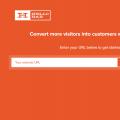 Vyskakovací formulár spätnej väzby
Vyskakovací formulár spätnej väzby Inštalácia modelov zbraní pre cs: go Ako úplne nahradiť model zbrane na serveri pre všetkých hráčov
Inštalácia modelov zbraní pre cs: go Ako úplne nahradiť model zbrane na serveri pre všetkých hráčov LG D410 L90: nie je to také jednoduché, ako sa zdá
LG D410 L90: nie je to také jednoduché, ako sa zdá